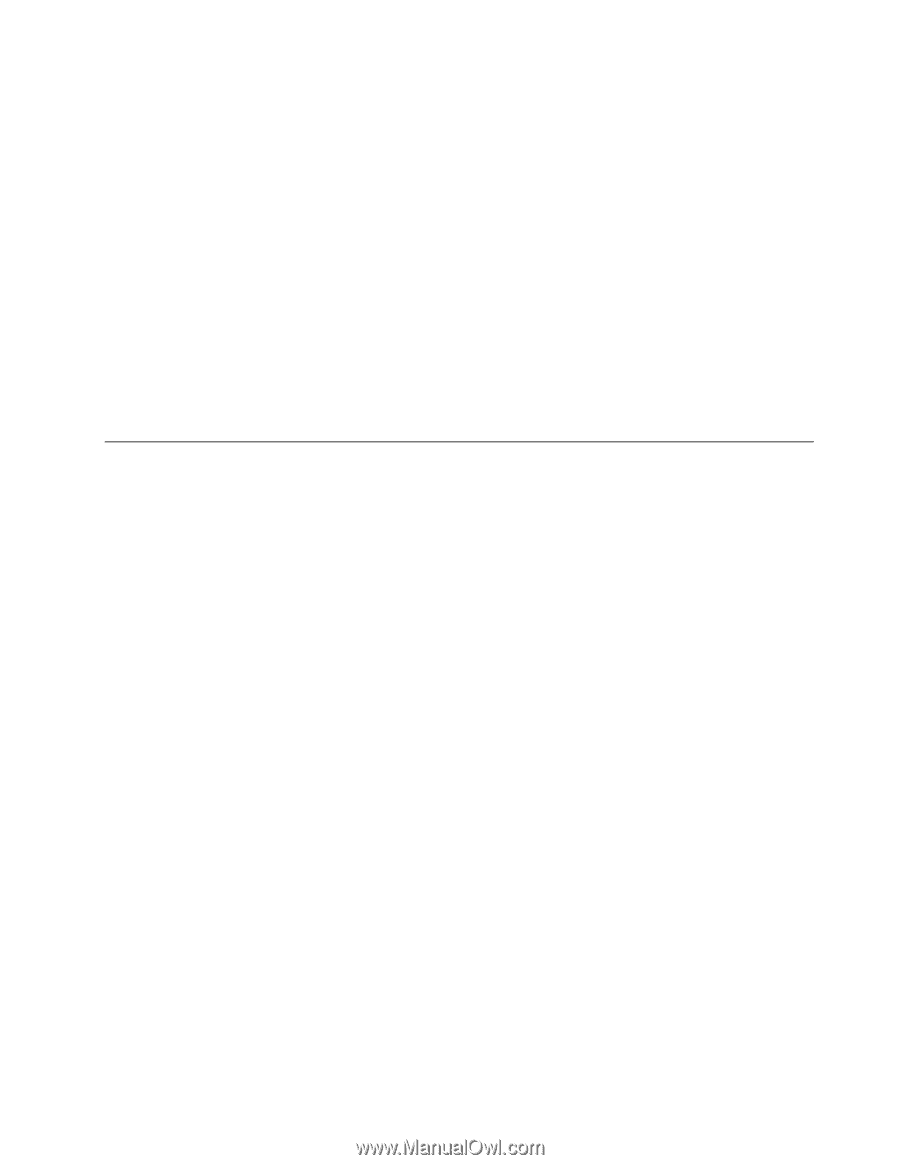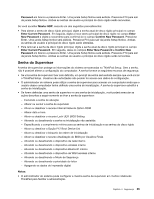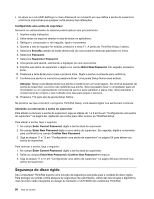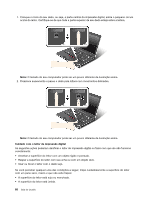Lenovo ThinkPad Edge E420 (Brazilian Portuguese) User Guide - Page 87
Utilizando um leitor de impressão digital, digital no leitor, sem digitar senhas.
 |
View all Lenovo ThinkPad Edge E420 manuals
Add to My Manuals
Save this manual to your list of manuals |
Page 87 highlights
Para maximizar a segurança, faça o seguinte: 1. Configure uma senha de ativação e também uma senha de disco rígido para sua unidade de disco rígido interna. Consulte os procedimentos em "Senha de inicialização" na página 62 e "Senhas de Disco Rígido" na página 63. Por razões de segurança, recomenda-se uma senha mais longa. 2. Se uma unidade de disco rígido com criptografia estiver instalada em seu computador, certifique-se de proteger o conteúdo da memória do computador contra acesso não autorizado através do uso de software de criptografia de unidade. 3. Antes de dispor, vender ou dar seu computador, certifique-se de excluir os dados armazenados nele. Consulte "Aviso sobre como excluir dados da sua unidade de disco rígido" na página 69. Nota: A unidade de disco rígido integrado em seu computador pode ser protegida por UEFI BIOS: Unidade de disco rígido com criptografia Alguns modelos contém unidade de disco rígido com criptografia. Esse recurso ajuda a proteger seu computador contra ataques de segurança em mídias, flash NAND ou controladores de dispositivos com o uso de um chip de criptografia de hardware. Para um uso eficiente do recurso de criptografia, certifique-se de definir Senhas de Disco Rígido para o dispositivo de armazenamento interno. Utilizando um leitor de impressão digital Seu computador pode ter um leitor de impressão digital integrado. A autenticação por impressão digital pode substituir senhas e permitir o acesso simples e seguro do usuário. Ao inscrever sua impressão digital e associá-la a uma senha do Windows, você pode efetuar logon no computador passando sua impressão digital no leitor, sem digitar senhas. Inscrevendo sua Impressão Digital Para utilizar o leitor de impressão digital integrado, inicie o cadastro de sua impressão digital da seguinte forma: 1. Ligue o computador. 2. Para iniciar o Lenovo Fingerprint Software, consulte "Fingerprint Software" na página 22. 3. Siga as instruções exibidas na tela para cadastrar sua impressão digital. Para obter detalhes, consulte a Ajuda do programa. Passando o dedo pelo leitor Para passar o dedo pela leitora, faça o seguinte: Capítulo 4. Segurança 67